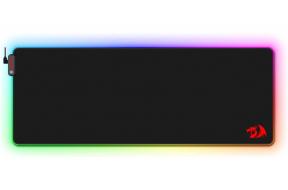Ako zálohovať a skopírovať knižnicu iPhoto do iného Macu
Rôzne / / December 02, 2021
Pred pár mesiacmi, keď OS X Yosemite Apple prvýkrát ukázal verejnosti svoju novú aplikáciu Fotky. Táto aplikácia je určená na zjednodušenie správy fotografií pre všetkých používateľov počítačov Mac emuláciou vzhľadu a funkcií, ktoré poskytuje Aplikácia Fotky na iPhone aj iPade. Toto zjednodušenie však niečo stojí: keď konečne uvoľní svoju aplikáciu Fotky, nahradí iPhoto, svoju legendárnu aplikáciu na správu fotografií, ktorá je už roky štandardne na každom Macu.

Tento krok bude určite ťažký pre mnohých používateľov, najmä pre tých, ktorí si tak ako ja zvykli na prácu s iPhoto toľko rokov.
Ešte horšie: pre väčšinu z nás naše fotoalbumy obsahujú obrovské množstvo drahých spomienok a ako pri každej aktualizácii, vždy existuje možnosť, že sa niečo pokazí, keď príde čas na migráciu na nové Fotky aplikácie.
Vzhľadom na to je tu niekoľko krátkych návodov na zálohovanie knižnica iPhoto jednoduchým aj nie príliš jednoduchým spôsobom.
Zálohujte si svoju knižnicu iPhoto: Jednoduchý spôsob
Po prvé, dobré správy (alebo zlé v závislosti od toho, ako to vidíte). Na spôsob Apple, aby boli veci jednoduché a integrované v OS X, Apple zjednocuje vaše fotografie do jedného obrovského súboru, ktorý predstavuje vašu knižnicu fotografií. Tento súbor sa však neskladá len z vašich fotografií, ale obsahuje aj veľmi dôležité metaúdaje, ako sú vaše udalosti, zábery streamu fotografií a podobne.
Ak chcete nájsť svoju knižnicu iPhoto, otvorte akékoľvek okno Finder a kliknite na obrázky priečinok. Tam by ste to mali nájsť.

Ak chcete zálohovať manuálne a bez komplikácií, stačí skopírovať celý súbor na ľubovoľné miesto. Ak chcete, môže to byť USB flash disk alebo prenosný záložný disk a to je všetko.
Skvelý tip: Ak chcete preniesť svoju knižnicu iPhoto do iného Macu, jednoducho k nej pripojte svoj disk a skopírujte zálohu knižnice iPhoto do cieľového Macu Priečinok s obrázkami. Upozorňujeme však, že to nahradí vašu existujúcu knižnicu iPhoto. Takže tento tip je väčšinou určené pre nových majiteľov počítačov Mac alebo pre tých, ktorí vykonávajú čistú inštaláciu OS X.
Zálohujte si svoju knižnicu iPhoto: Menej jednoduchý spôsob
Ak chcete mať väčšiu kontrolu nad tým, čo sa má zálohovať z vašej knižnice, existuje spôsob, ako to urobiť, ktorý si vyžaduje trochu prehrabávať sa, ale na tento účel je ideálny.
Ak to chcete urobiť, musíte prejsť do rovnakého súboru knižnice iPhoto vo svojom obrázky priečinok, ale tentoraz namiesto skopírovania kliknite naň pravým tlačidlom myši a potom vyberte priečinok Zobraziť obsah balíka možnosť.

Potom zamierte do Masters priečinky. Uvidíte niekoľko priečinkov, ktoré kategorizujú rôzne roky, do ktorých vaše fotografie patria.

Keď otvoríte každý z nich, nájdete priečinky pre rôzne udalosti, albumy a dátumy, ktoré obsahujú fotografie tak, ako ste ich usporiadali v iPhoto. Tam si budete môcť vybrať presne to, čo chcete zálohovať, a spôsob, akým to chcete zálohovať.

A tu to máte. Teraz budete mať svoju knižnicu fotografií vždy pod kontrolou a čo je najdôležitejšie, budete mať pokoj v prípade, že s novou aplikáciou Fotky nebude všetko v poriadku. Užite si to!